Existierenden TUB-Account aktivieren
Kurzbeschreibung
Anleitung zur Re-Aktivierung Ihres TUB-Accounts bei Wiederkehr an der TU Berlin nach kurzer Abwesenheit oder nach einem Statuswechsel z.B. von Studierende zu Beschäftigte, Nebenhörende zu TU-Studierende usw.
gehört zu Dienst
TUB-Account
Stand vom
08.11.2022
Schritt 1
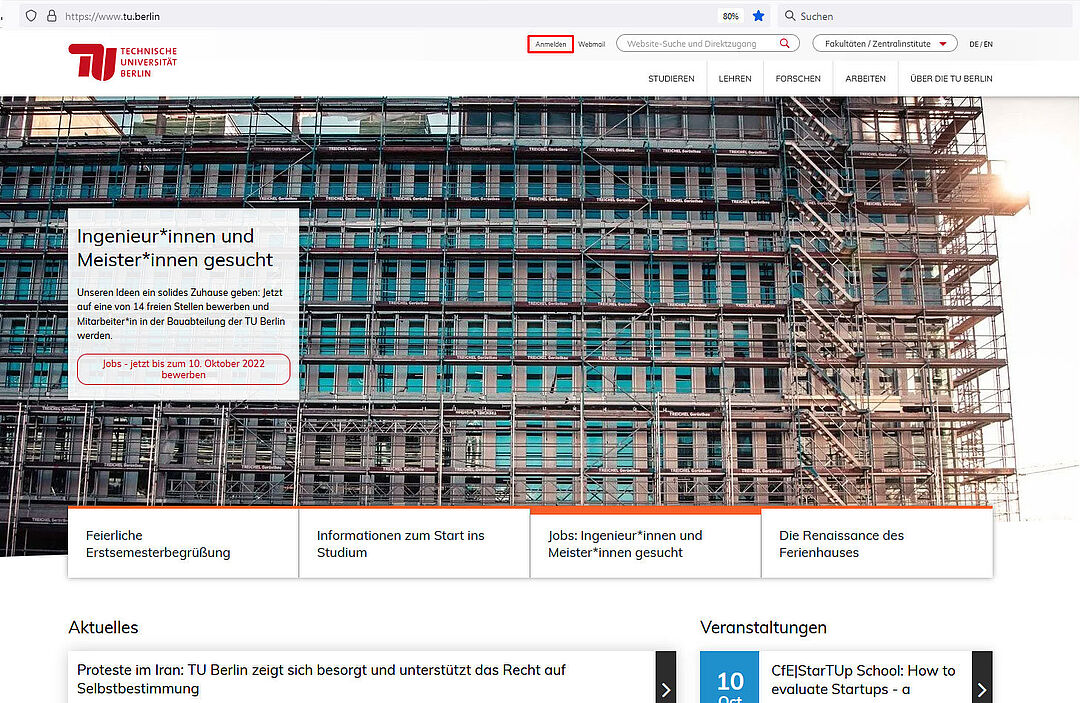 © ZECM
© ZECM
Bitte rufen Sie in Ihrem Browser die Hauptseite der TU Berlin https://www.tu.berlin/ auf und klicken Sie auf "Anmelden".
Schritt 2
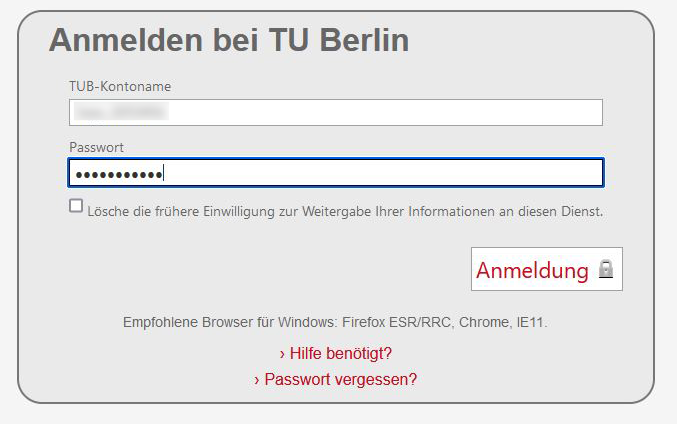 © ZECM
© ZECM
Nutzen Sie die initialen Anmeldedaten, die Sie für Ihre Provisionierung erhalten haben, um sich anzumelden.
Schritt 3
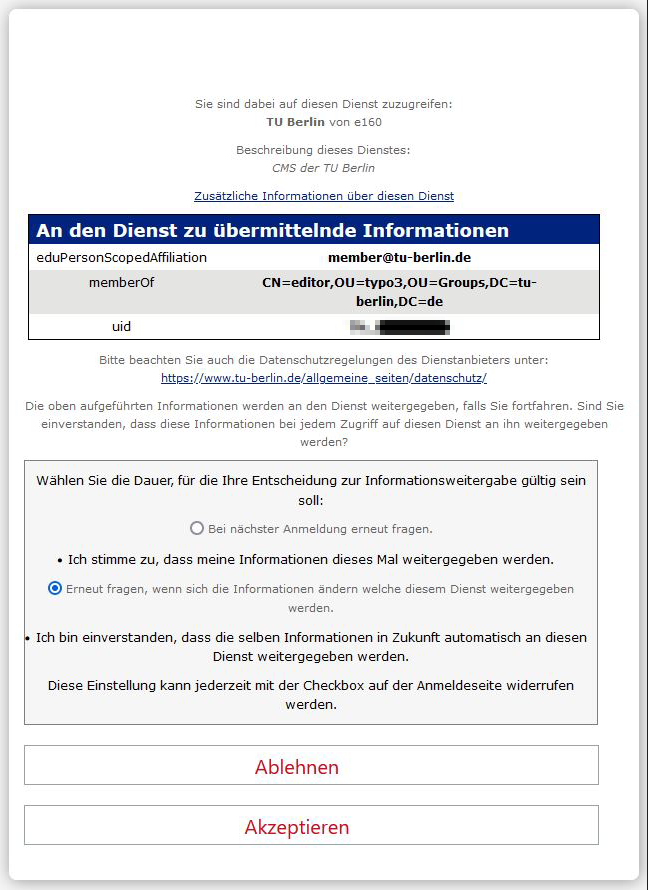 © ZECM
© ZECM
Aus datenschutzrechtlichen Gründen benötigen wir Ihre Erlaubnis, um Ihre initialen Daten an das CMS-System zu übermitteln.
Bitte lesen Sie sich die Hinweise aufmerksam durch und bestätigen Sie Ihre Auswahl mit „Akzeptieren“.
Schritt 4
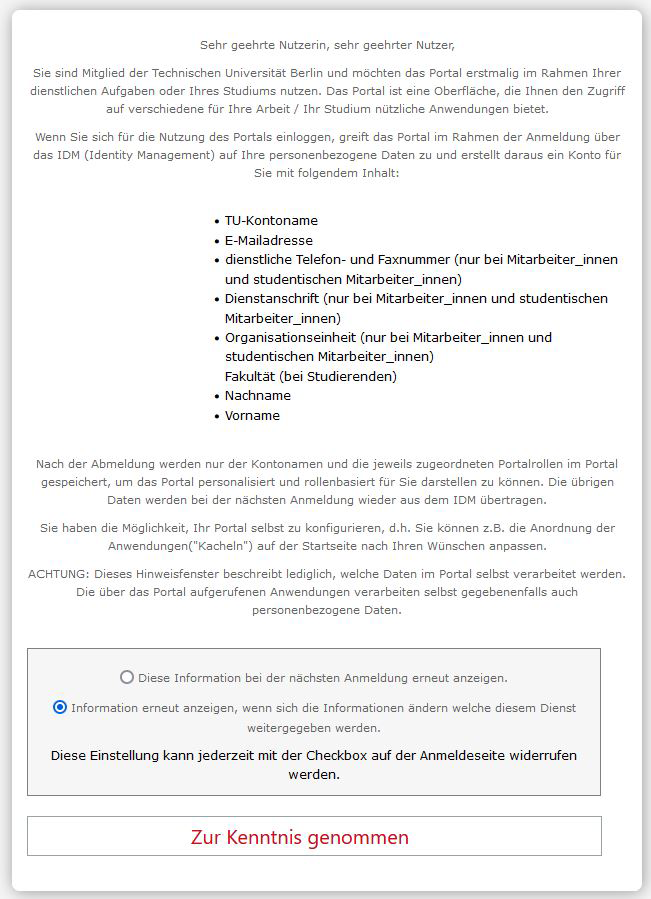
Aus datenschutzrechtlichen Gründen benötigen wir Ihre Erlaubnis, um personenbezogene Daten an das IDM-System zu übermitteln.
Bitte lesen Sie sich die Hinweise aufmerksam durch und bestätigen Sie Ihre Auswahl mit „Zur Kenntnis genommen“.
Schritt 5
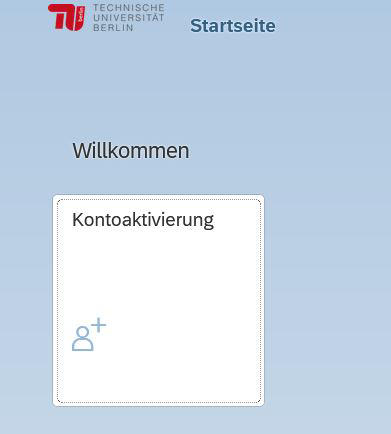 © ZECM
© ZECM
Klicken Sie auf die Kachel „Kontoaktivierung“.
Schritt 6
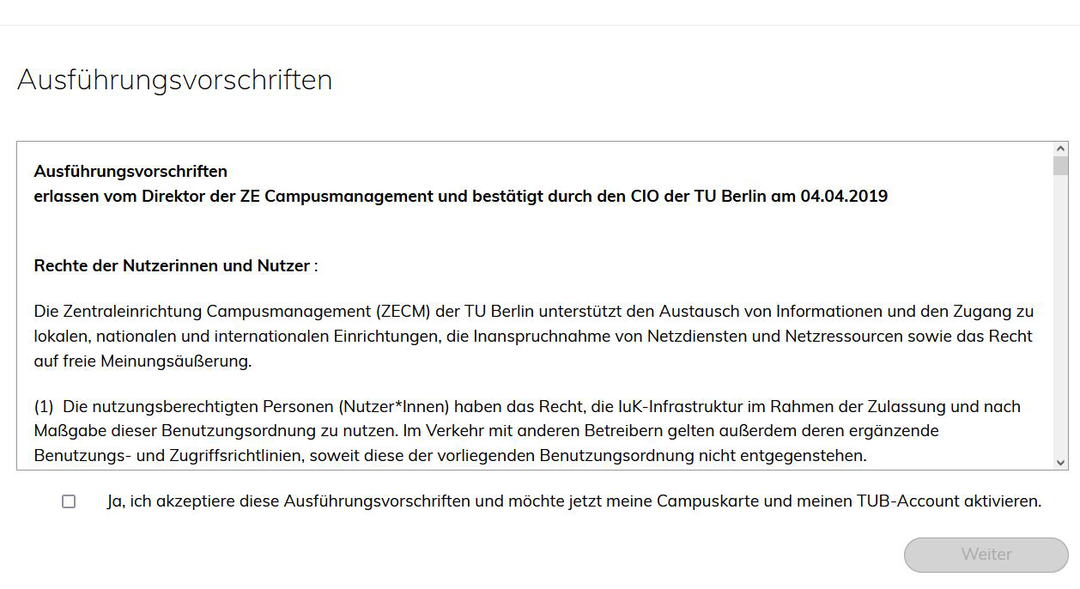 © ZECM
© ZECM
Bitte lesen Sie aufmerksam unsere Ausführungsvorschriften durch. Setzen Sie einen Haken bei „Ja, ich akzeptiere diese Ausführungsvorschriften und möchte jetzt meine Campuskarte und meinen TUB-Account aktivieren“ und klicken Sie auf „Weiter“.
Schritt 7
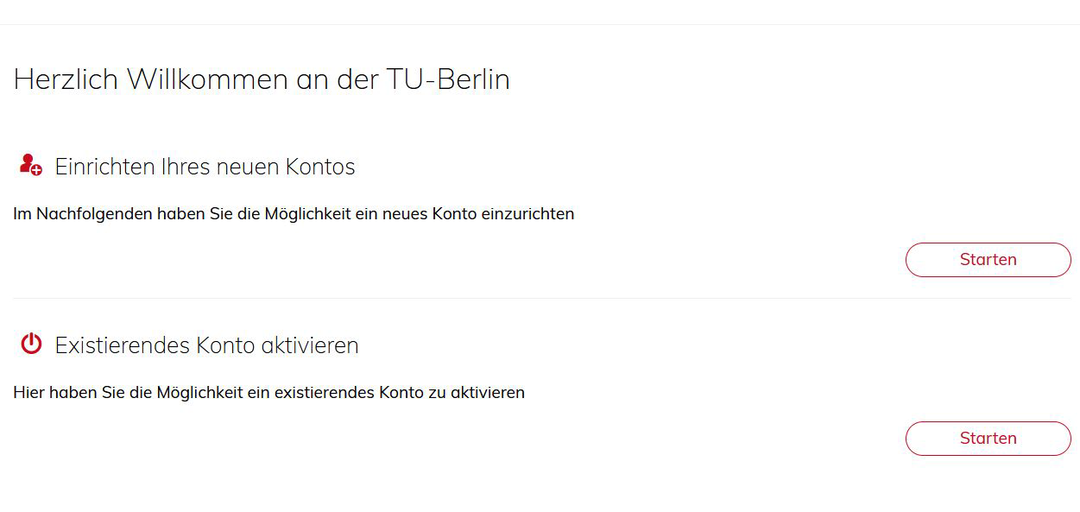 © ZECM
© ZECM
Wenn der Ablauf Ihrer ehemaligen TU-Mitgliedschaft weniger als sechs Monate her ist, können Sie Ihr TUB-Account nun reaktivieren, denn TUB-Accounts bleiben nach Ablauf Ihrer Beschäftigung oder Ihres Studiums sechs Monate bestehen und müssen zwingend für die neue Mitgliedschaft genutzt werden.
Dafür wählen Sie bitte „Existierendes Konto aktivieren“. In diesem Fall werden im weiteren Verlauf der Kontoaktivierung nur noch die Daten abgefragt, die während Ihrer vorherigen Mitgliedschaft noch nicht vorgelegen haben. In einigen Fällen wird das Konto im Hintergrund aktualisiert und Sie werden direkt zum letzten Schritt der Aktivierung geführt.
Sie benötigen für die Kontoübernahme Ihren alten TUB-Kontonamen und Ihr Passwort. Sollten Sie diese vergessen haben, so nehmen Sie Kontakt zu unserem Support per E-Mail an it-support(at)tu-berlin.de auf, bevor Sie die Aktivierung fortsetzen.
Schritt 8
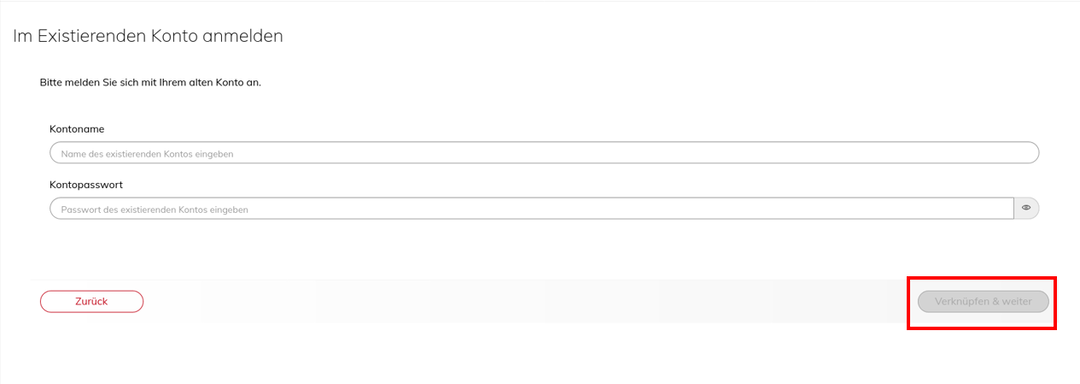 © ZECM
© ZECM
Geben Sie nun die Ihre Anmeldedaten an, damit sichergestellt wird, dass das TUB-Account tatsächlich Ihnen gehört und Sie einverstanden sind das Konto weiterhin zu nutzen. Bestätigen Sie mit "Verknüpfen & weiter".
Schritt 9
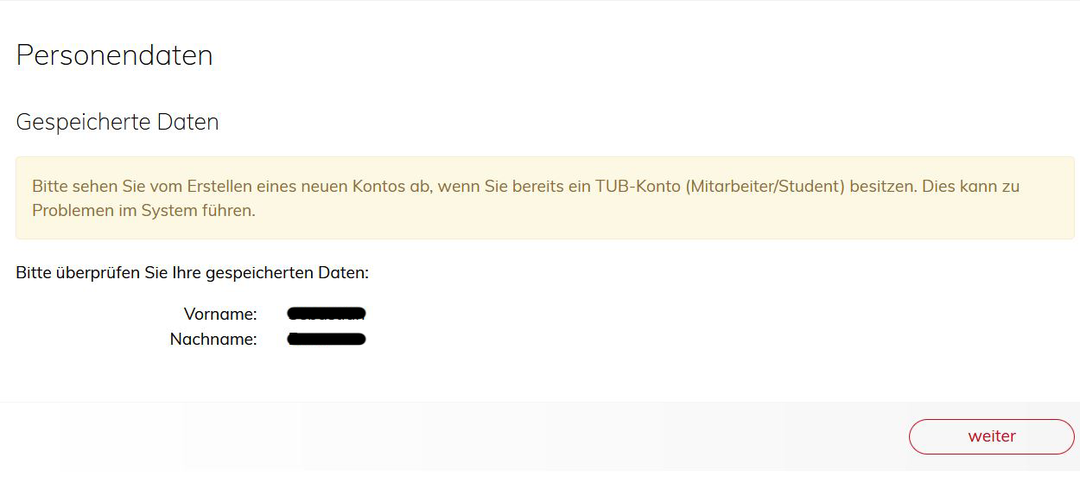 © ZECM
© ZECM
Überprüfen Sie Ihre Daten und klicken Sie auf „Weiter“.
Sollten Sie an dieser Stelle fehlerhafte Daten vorfinden, setzen Sie den Vorgang vorerst nicht fort und kontaktieren Sie zunächst die Stelle, die Ihnen die Anmeldedaten ausgehändigt hat (Personalteam, Studierendensekretariat, Fakultät...), dort müssen die Daten zuerst korrigiert werden.
Bitte beachten Sie, dass die Änderung nicht durch die ZECM vorgenommen werden kann!
Schritt 10
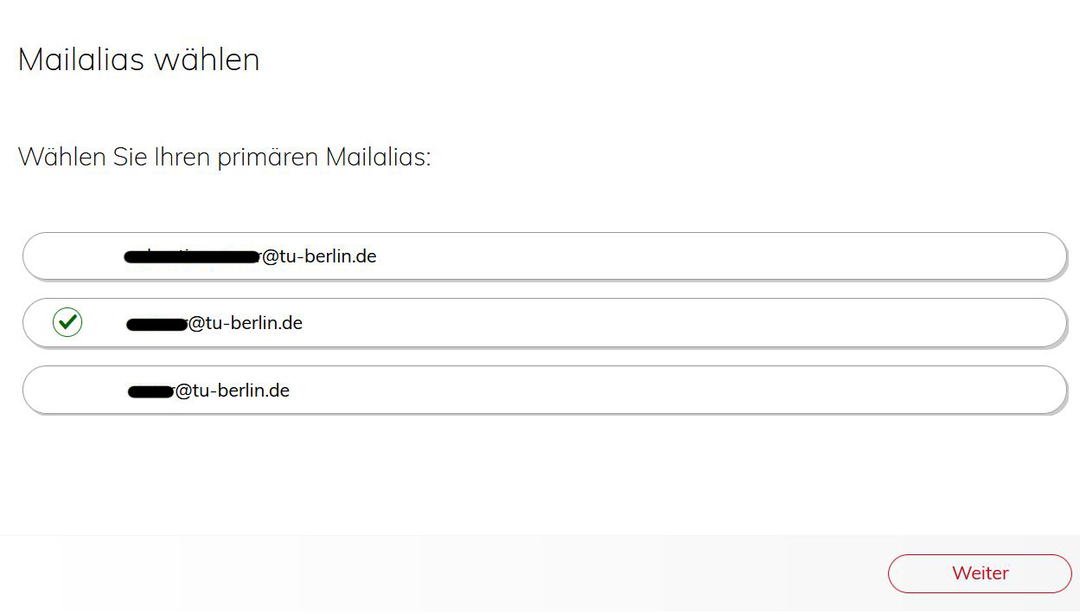 © ZECM
© ZECM
Sollte Ihnen in Ihrer neuen Funktion weitere E-Mail-Aliase zustehen so werden Ihnen an dieser Stelle drei Optionen genannt. Wählen Sie eine der drei angebotenen E-Mail-Adressen für Ihren TUB-Account. Sie können die Adresse im Nachhinein nicht mehr ändern!
Bitte beachten Sie: es handelt sich um zusätzliche E-Mail-Aliase für Ihr vorhandenes Postfach. Sie werden in Zukunft sowohl über die alten als auch über die neue Adresse erreichbar sein. Alle E-Mails landen im gleichen Postfach!
Dieser Schritt wird vom Einrichtungsassistenten übersprungen wenn Ihnen keine neuen Aliase zustehen sollten.
Schritt 11
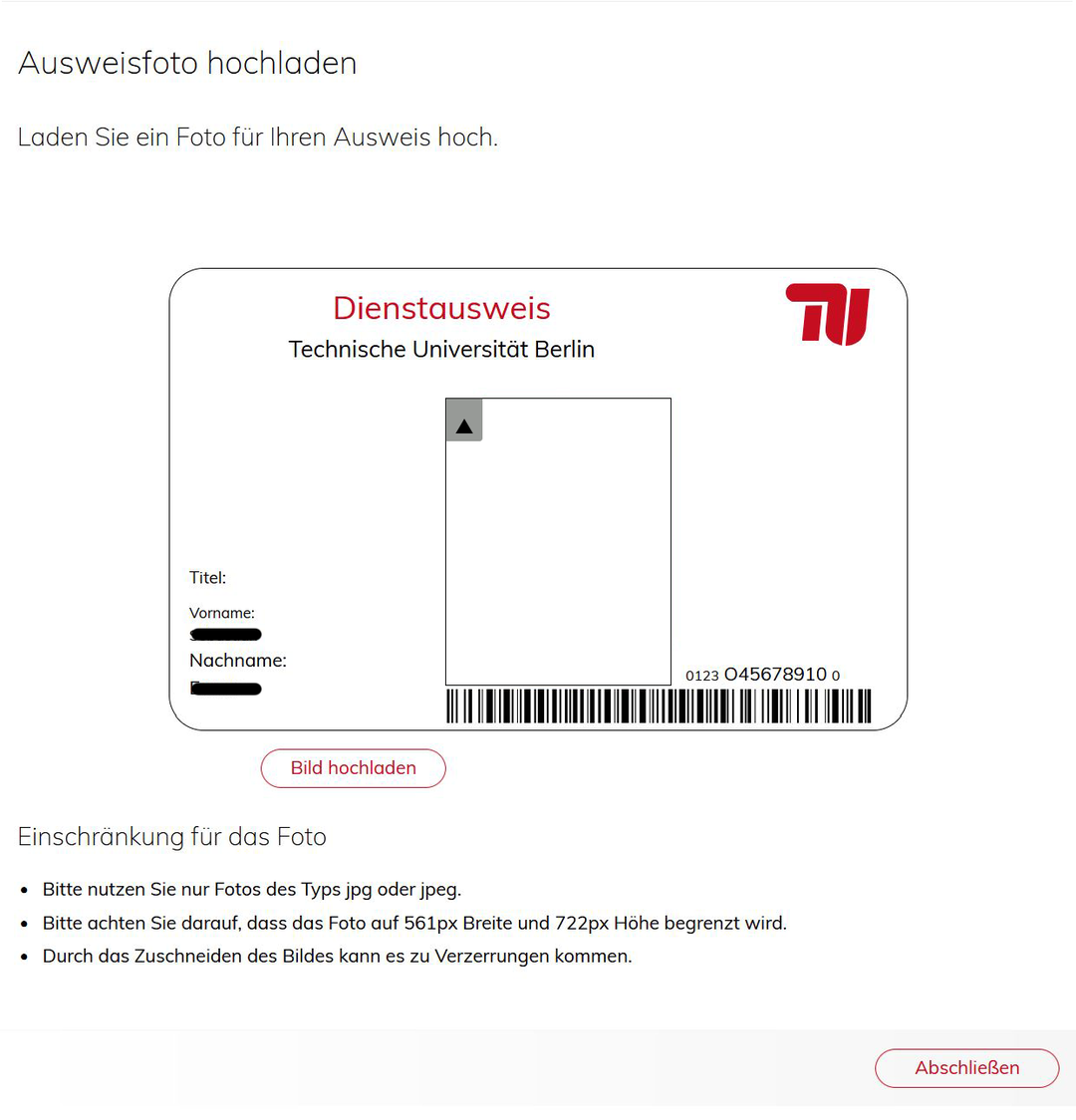 © ZECM
© ZECM
Sollte Ihnen in Ihrer neuen Funktion ein neuer Diest-, Studierenden- oder Campusausweis zustehen, so haben Sie nun die Möglichkeit einen solchen zu beantragen.
Bitte laden Sie ein digitales Passfoto hoch, welches für die Erstellung Ihres Ausweises genutzt werden kann. Beachten Sie bitte die Vorgaben für das digitale Foto.
Dieser Schritt wird vom Einrichtungsassistenten übersprungen wenn Ihnen keine neuer Ausweis zustehen sollten.
Schritt 12
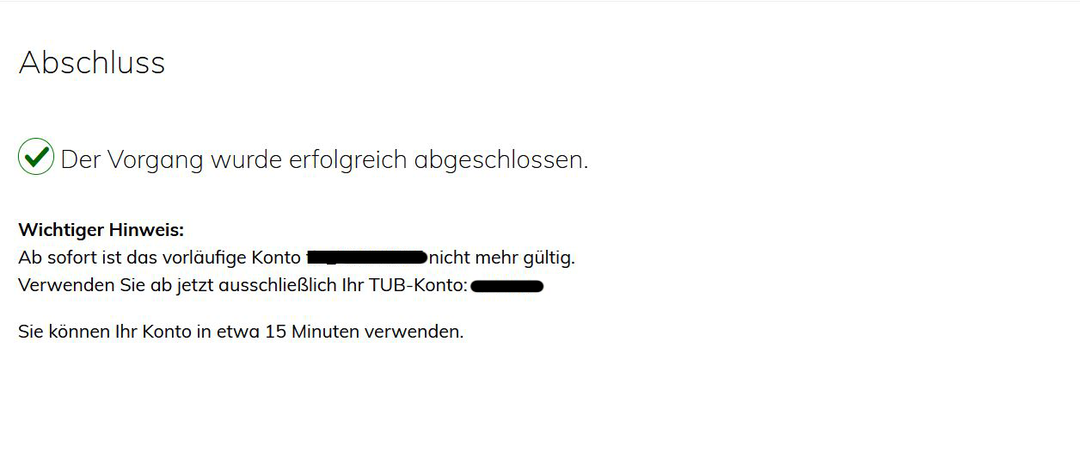 © ZECM
© ZECM
Sie haben die Aktivierung Ihres TUB-Kontos erfolgreich abgeschlossen, die Synchronisierung Ihrer Daten kann bis zu 15 Minuten dauern. Bitte nutzen Sie anschließend ausschließlich den von Ihnen gewählten Kontonamen und Ihr gewähltes Passwort zur Anmeldung für die IT-Dienste der TU Berlin.
Unser Standort
Kontakt
| Raum | E-N 024 |
|---|---|
| Adresse | Einsteinufer 17 10587 Berlin |
| Hotline | Mo-Fr 09-16 Uhr |
| IT-Service-Desk | Mo-Fr 10-16 Uhr |
| IT-Service-Desk-Raum | E-N 024 |

